
Главная страница Случайная лекция

Мы поможем в написании ваших работ!
Порталы:
БиологияВойнаГеографияИнформатикаИскусствоИсторияКультураЛингвистикаМатематикаМедицинаОхрана трудаПолитикаПравоПсихологияРелигияТехникаФизикаФилософияЭкономика

Мы поможем в написании ваших работ!
Создание, копирование и удаление инфокривых
Восстановление параметров оформления
Можно отказаться от всех параметров оформления элемента, назначенных после применения стиля к диаграмме.
1. Выделите элемент диаграммы.
2. В группе Текущий фрагмент вкладки Работа с диаграммами/Формат (см. рис.13.22) нажмите кнопку Восстановить форматирование стиля.
Обычно инфокривая создается на основе непрерывного ряда значений ячеек одной строки или одного столбца.
1. Выделите ячейку правее (ниже) диапазона, для которого создается инфокривая.
2. В группе Инфокривые вкладки Вставка нажмите кнопку с требуемым типом создаваемой инфокривой (рис.13.35)
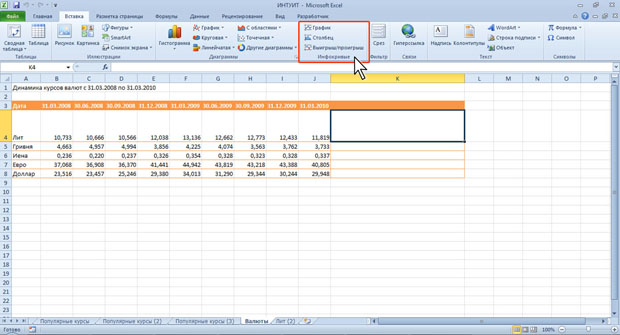
Рис. 13.35. Выбор типа инфокривой
3. Поставьте курсор в поле Диапазон данных окна Создание инфокривых и на листе выделите ячейки, для которых создается инфокривая (рис.13.36). Нажмите кнопку ОК.

Рис. 13.36. Выбор диапазона данных при создании инфокривой
Для работы с инфокривыми используют контекстную вкладку Работа с инфокривыми/Конструктор, которая обычно автоматически появляется при выделении ячейки, в которой находится инфокривая (рис.13.37).

Рис. 13.37. Вкладка Работа с инфокривыми/Конструктор
Инфокривую можно копировать.
На рядом расположенные ячейки инфокривую удобнее всего копировать с использованием маркера автозаполнения. Можно использовать также перетаскивание и буфер обмена.
При копировании инфокривых так же, как и при копировании формул, по умолчанию используются относительные ссылки на ячейки. Если необходимо использовать абсолютные ссылки, при создании инфокривой в окне Создание инфокривых (рис.13.36) выделите содержимое поля Диапазон данных и нажмите клавишу F4.
При перемещении инфокривой по умолчанию используются абсолютные ссылки на ячейки.
Инфокривые, расположенные в смежных ячейках, по умолчанию сгруппированы. При выделении одной ячейки с инфокривой выделяется весь диапазон (рис.13.38).
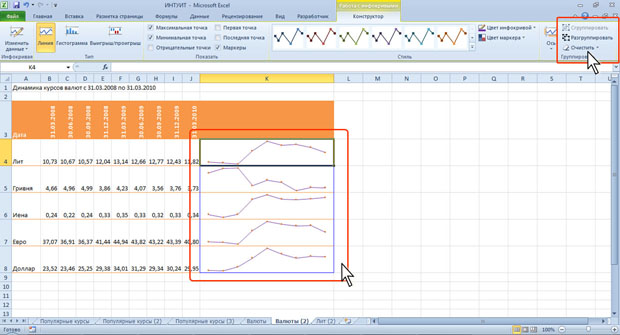
Рис. 13.38. Диапазон ячеек с инфокривыми
В этом случае все действия по настройке и оформлению будут выполняться со всеми инфокривыми диапазона даже в том случае, если выделена только одна ячейка. Для возможности работы с каждой инфокривой в отдельности в группе Группировать контекстной вкладки Работа с инфокривыми/Конструктор нажмите кнопку Разгруппировать (см. рис.13.38).
Для удаления инфокривой выделите ячейку или несколько ячеек с инфокривыми и в группе Группировать контекстной вкладки Работа с инфокривыми/Конструктор (см. рис.13.37) нажмите кнопку Очистить.
| <== предыдущая страница | | | следующая страница ==> |
| Оформление шрифта элемента | | | Изменение источника данных |
Дата добавления: 2014-02-26; просмотров: 375; Нарушение авторских прав

Мы поможем в написании ваших работ!